Sådan overvåges GPU-ydelse på Windows 10

Hvis du har brug for fejlfinding af et grafikproblem på din pc eller se, hvordan dit nye grafikkort holder op, kan du overvåge din GPU fra Task Manager på Windows 10 1709 eller nyere.
Task Manager er det systemovervågningsværktøj, der erindbygget i Windows, der giver dig mulighed for at overvåge flere aspekter af operativsystemet og din computers hardware. For nylig har det fået nye funktioner med nye Windows 10-versioner, herunder overvågning af app-strømbrug og muligheden for at indstille en standardfane.
Og med Windows 10 1709 tilføjede Microsoftevnen til at overvåge din GPU-brug. Der er et par ting, du kan overvåge, herunder en app's GPU-brug, en app's videohukommelsesbrug og samlet GPU-ressourceforbrug.
Overvåg GPU-ydelse på Windows 10
For at overvåge ydelsen på dit grafikkort skal du blot åbne Task Manager. Højreklik på proceslinjen, og vælg Task Manager eller tryk på Windows-tasten og type: Jobliste og tryk på Enter. Åbn fanen Processer, og for at tilføje GPU-kolonnen skal du højreklikke på en af kolonneoverskrifterne og vælge "GPU" -indstillingen - du kan også tilføje "GPU Engine", hvis du vil.
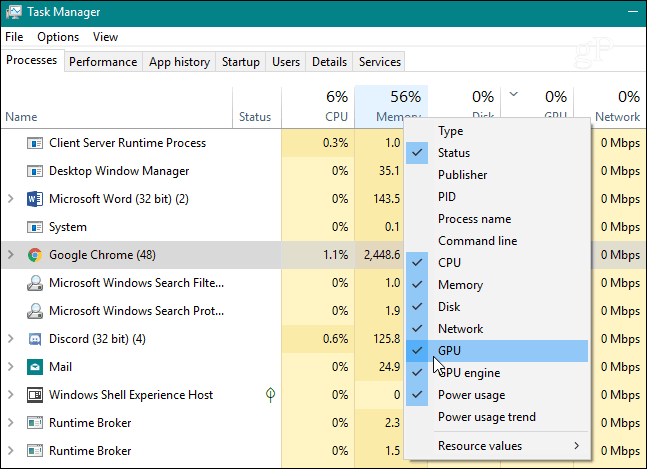
Du vil derefter være i stand til at overvåge, hvordanprocentdel af din GPU-ydelse bruges af individuelle apps, der kører. Ligesom med andre kolonner, kan du klikke på dens overskrift og sortere fra lav til høj brug eller høj til lav.
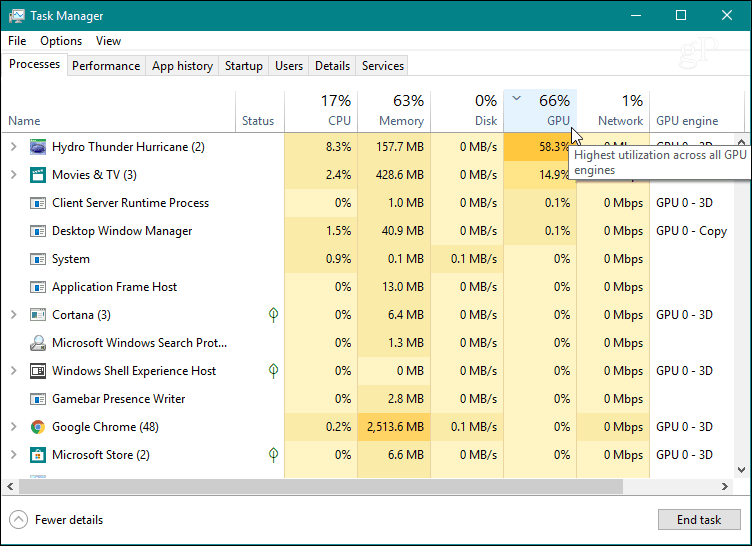
Klik på for at overvåge den samlede GPU-ressourceforbrugfanen Ydeevne og rulle ned ad venstre rude og find muligheden “GPU”. Her kan du se brug af realtid. Det viser forskellige grafer for hvad der sker med dit system som kodning af videoer eller gameplay. Du kan også overvåge dedikeret hukommelse på dit grafikkort, eller for et integreret grafikkort kan du se den delte systemhukommelsesbrug.
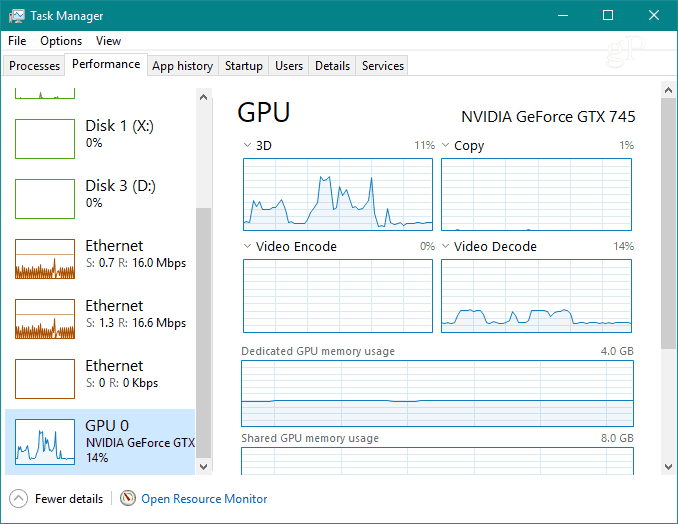
Du kan også ændre hver af graferne for at vise andre brugsoplysninger, du muligvis har brug for.
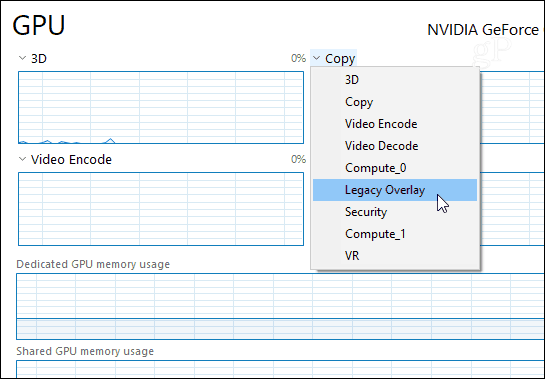
Hvis du kun vil se nærmere på graferne nærmere,dobbeltklik på det, eller højreklik, og vælg indstillingen "Grafoversigt". Det giver dig et mindre vindue, som du kan overvåge uden resten af Task Manager.
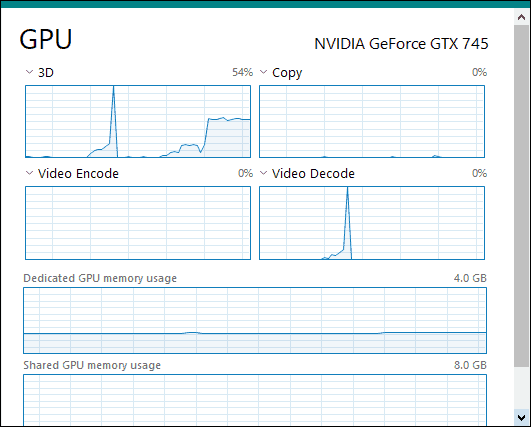
Nederst i vinduet kan du se dit korts installerede driverversion, det slot, der er tilsluttet på bundkortet og mere.
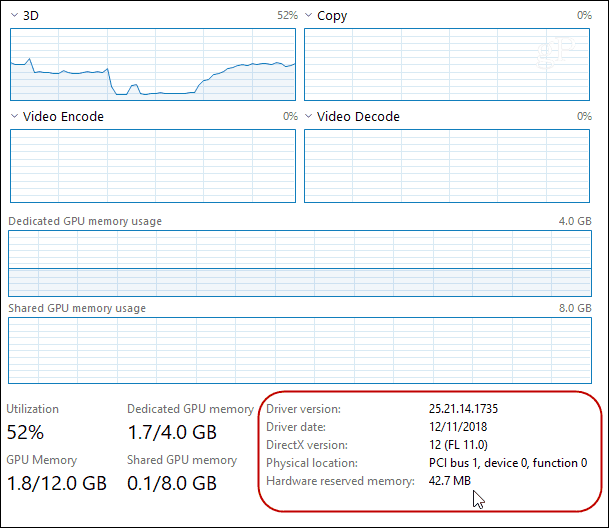
For at se en apps brug af videohukommelse skal du skifte tilfanen “Detaljer”. Højreklik derefter på en kolonneoverskrift og klik på “Vælg kolonner” i menuen. Rul ned, og kontroller de kolonner, du vil se, f.eks. “GPU”, “GPU Engine”, “Dedicated GPU Memory” og “Shared GPU Memory”.
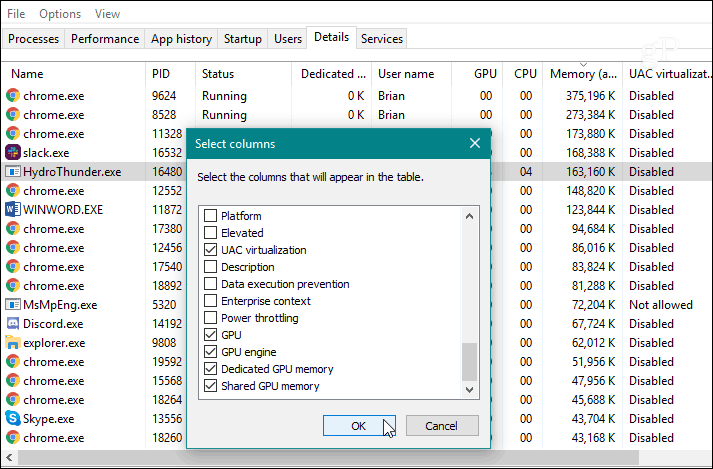
Hvis du har brug for fejlfinding af et grafikproblem pådin pc eller bare vil se, hvor godt dit splinternye grafikkort håndterer det nyeste 3D-spil, kan du gøre netop det ved at overvåge GPU-aktivitet i Task Manager på Windows 10 1709 eller nyere. Det giver dig en god mængde information, og du behøver ikke at installere et tredjepartsværktøj.










Efterlad en kommentar